دستگاههای تاشو فرصتی برای توسعه برنامههای نوآورانه فراهم میکنند. صفحه نمایش های بزرگ و کوچک روی یک دستگاه، تجربیات تعاملی مکمل اما متمایز را ارائه می دهند. ویژگی های تاشو مانند وضعیت قرارگیری روی میز و وضعیت کتاب، چیدمان های تخیلی و رابط های کاربری غیر متعارف را امکان پذیر می کند.
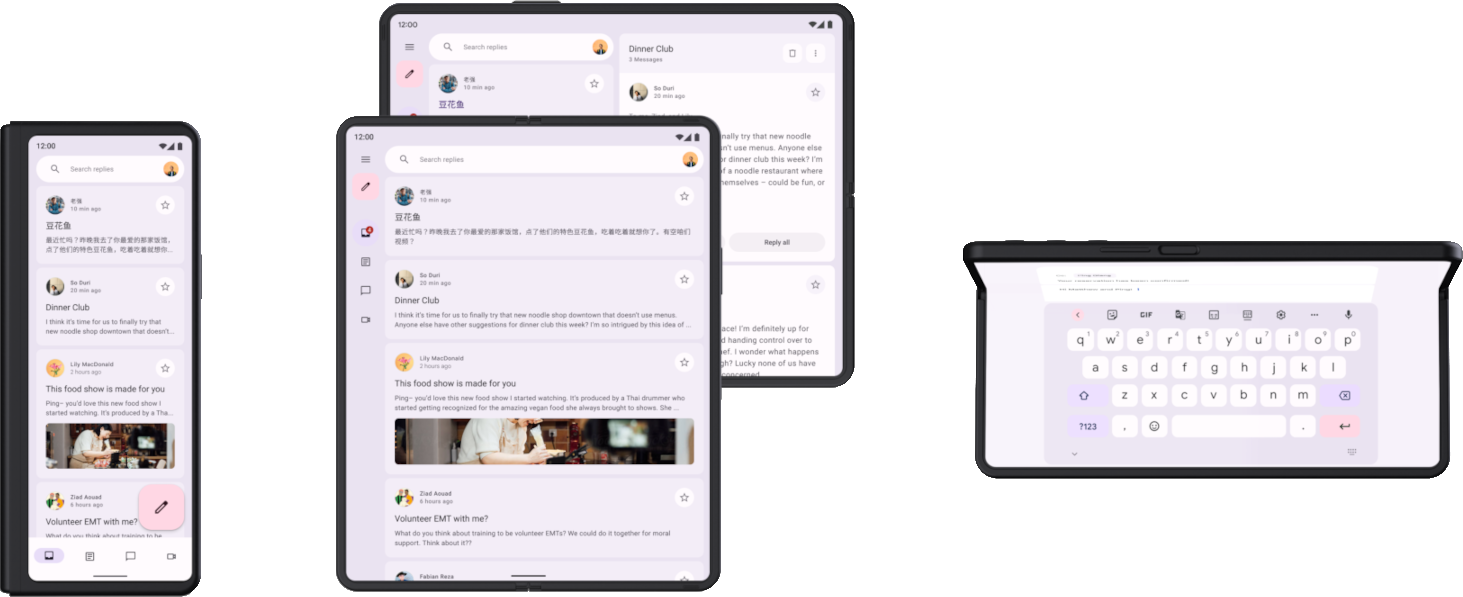
طراحی واکنشگرا/تطبیقی
پشتیبانی از دستگاههای تاشو با طراحی واکنشگرا آغاز میشود. طرحبندیهای واکنشگرا به برنامهها این امکان را میدهند که در طیف وسیعی از اندازههای نمایشگر عالی به نظر برسند و کار کنند. طراحی پاسخگو را با BoxWithConstraints قابل ترکیب پیاده سازی کنید.
اما برای پشتیبانی بهینه از صفحههای تا شده و بازشده یک دستگاه تاشو، طرح باید تطبیق داده شود. تفاوت در اندازه صفحه و نسبت ابعاد صفحه نمایش تا شده و باز شده می تواند بسیار زیاد باشد، به طوری که حتی یک طرح پاسخگو نمی تواند به اندازه کافی هر دو نمایشگر را در خود جای دهد. طراحی تطبیقی طرحبندیهای جایگزین را برای اندازهها و پیکربندیهای مختلف صفحه نمایش بهینهسازی میکند. طرحبندیهای تطبیقی تجربه کاربری بهینهشدهای را هنگام تا شدن یا باز شدن یک دستگاه تاشو، در جهت عمودی یا منظره، یا در وضعیت قرارگیری روی میز یا کتاب فراهم میکنند.
به عنوان مثال، یک دستگاه تاشو با صفحه نمایش بزرگ که در جهت افقی باز می شود مانند یک تبلت است. یک طرح دو جداره با ریل ناوبری استفاده عالی از صفحه نمایش عریض دارد. دستگاه تا شده شبیه یک تلفن استاندارد است. طرح تک ستونی با نوار ناوبری پایینی ساده اما موثر است. از آنجایی که طرحبندیها مجزا هستند، میتوانید هر کدام را برای استفاده خاص خود بهینه کنید.
دستگاههای تاشو به روشهای مختلفی مانند به سمت داخل، با تا شدن نمایشگر به داخل دستگاه یا به سمت بیرون، با بسته شدن نمایشگر به دور دستگاه تا میشوند. طراحی پاسخگو/تطبیقی برنامه شما را برای پشتیبانی از انواع فاکتورهای فرم تاشو آماده می کند.
برای کسب اطلاعات بیشتر در مورد طراحی واکنشگرا/تطبیقی برای تاشوها، به موارد زیر مراجعه کنید:
- پشتیبانی از اندازه های مختلف نمایشگر
- طراحی متریال - به کارگیری طرح
حالت ها و وضعیت های تاشو
تا شدن یک دستگاه تاشو صفحه نمایش را به دو قسمت تقسیم می کند. تاشو میتواند یک ناحیه انعطافپذیر از صفحهنمایش باشد یا در دستگاههای دو صفحهنمایش، یک لولا باشد که دو نمایشگر را از هم جدا میکند.
تاشو دارای ابعاد و ویژگی occlusionType است که مشخص میکند آیا تا کردن بخشی از نمایشگر را مبهم میکند یا خیر. در دستگاههای دو صفحهنمایش، occlusionType FULL است، هیچ محتوایی در ناحیه تاشو (لولا) قابل مشاهده نیست، حتی اگر یک برنامه هر دو صفحه را در بر بگیرد.
دستگاههای تاشو میتوانند در حالتهای تا شده مختلفی مانند FLAT (کاملا باز) یا HALF_OPENED (جایی بین کاملاً باز و کاملاً بسته) باشند.

هنگامی که یک دستگاه در حالت HALF_OPENED قرار دارد، بسته به جهت چین، دو حالت امکان پذیر است: وضعیت روی میز (چین افقی) و وضعیت کتاب (تاخوردگی عمودی).
وضعیت قرارگیری روی میز و کتاب امکان چیدمان جدیدی را ارائه می دهد، اما وضعیت دستگاه HALF_OPENED نیز محدودیت هایی را ایجاد می کند. به عنوان مثال، دسترسی به کنترلهای UI در نزدیکی تاشو برای کاربران دشوار است، و خواندن متن پوشانده شده روی صفحه ممکن است سخت باشد (یا اگر occlusionType FULL باشد غیرقابل خواندن است).
طرحبندیهای خود را طوری طراحی کنید که عناصر رابط کاربری در همه حالتهای دستگاه قابل دسترسی باشند. جعبههای محاورهای و منوهای بازشو را به گونهای قرار دهید که روی تاشو همپوشانی نداشته باشند. اطمینان حاصل کنید که وقتی دستگاه تا حدی تا شده است، محتوای مهم قابل مشاهده است. وقتی دستگاه نیمه باز است، محتوا را به دو قسمت تقسیم کنید: بالا و پایین در حالت رومیزی، چپ و راست در حالت کتاب.
برای اطلاعات بیشتر درباره چینها و وضعیتهای تاشدنی، نگاه کنید به برنامه خود آگاه باشد .
تداوم برنامه
وقتی دستگاه تا میشود یا باز میشود، برنامه متوقف میشود و دوباره راهاندازی میشود. برای حفظ تداوم برای کاربر، برنامه باید حالت خود را هنگام ایجاد مجدد طرحبندی برنامه در صفحهای تا شده یا باز شده بازیابی کند. به عنوان مثال، برنامه ها باید کارهای زیر را انجام دهند:
- متن تایپ شده را در فیلدهای ورودی حفظ کنید
- وضعیت صفحه کلید را بازیابی کنید
- موقعیت اسکرول فیلدهای قابل پیمایش را بازیابی کنید
- پخش رسانه را از جایی که با توقف برنامه متوقف شد، از سر بگیرید
طرحبندیهای مختلف صفحه یک دستگاه تاشو نیز باید مکمل یکدیگر باشند. برای مثال، اگر صفحه تا شده تصویر و توضیحاتی را برای یک محصول از یک فروشگاه آنلاین نشان میدهد، صفحه بازشده باید با نشان دادن همان تصویر و توضیحات، پیوستگی را حفظ کند، اما همچنین حاوی محتوای مکمل، مانند مشخصات محصول یا نظرات باشد.
برای کسب اطلاعات بیشتر در مورد مدیریت وضعیت برنامه و تداوم، به ذخیره وضعیتهای رابط کاربری و کنترل تغییرات پیکربندی مراجعه کنید.
چند وظیفه ای
صفحه نمایش بزرگ تاشو دارای صفحه نمایشی به اندازه تبلت است که برای انجام چند کار در حالت چند پنجره ای ایده آل است. تاشوها از حالت تقسیم صفحه پشتیبانی میکنند. برخی حتی از حالت پنجره دهی دسکتاپ پشتیبانی می کنند، جایی که برنامه ها در پنجره های متحرک و قابل تغییر اندازه، شبیه به سیستم پنجره دسکتاپ قرار می گیرند.
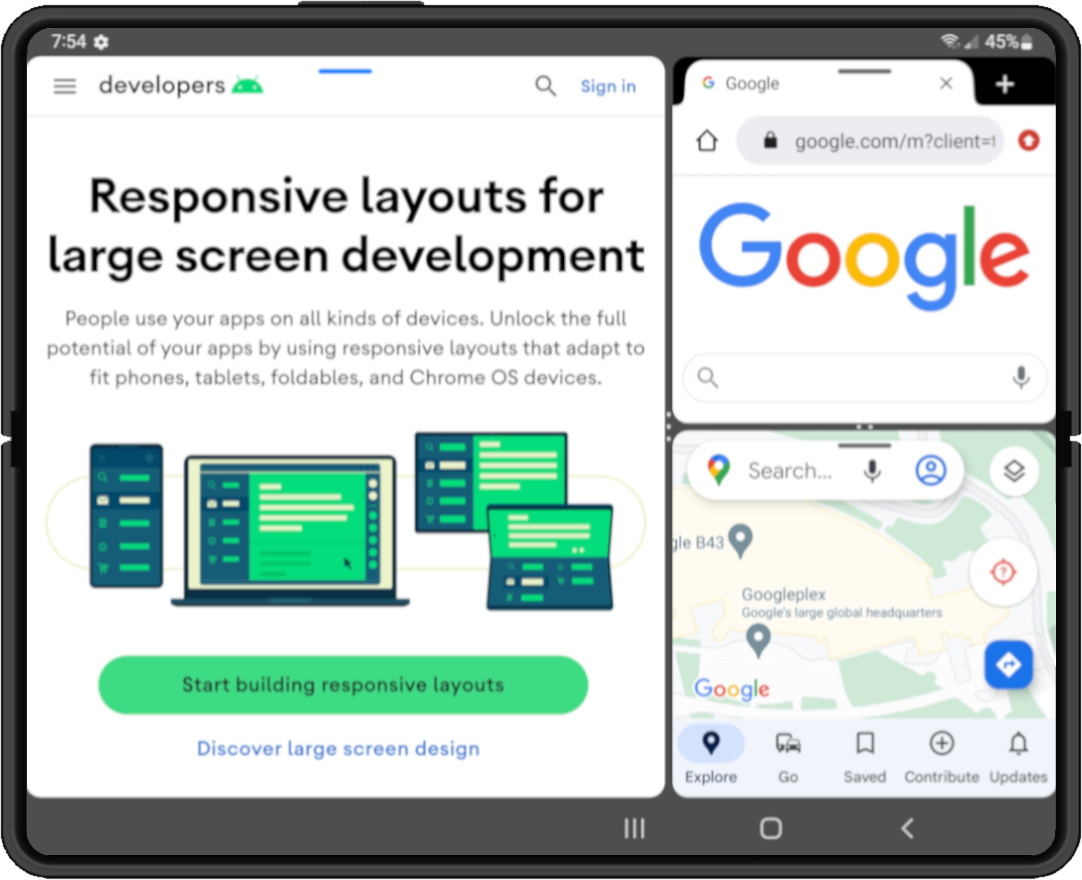 | 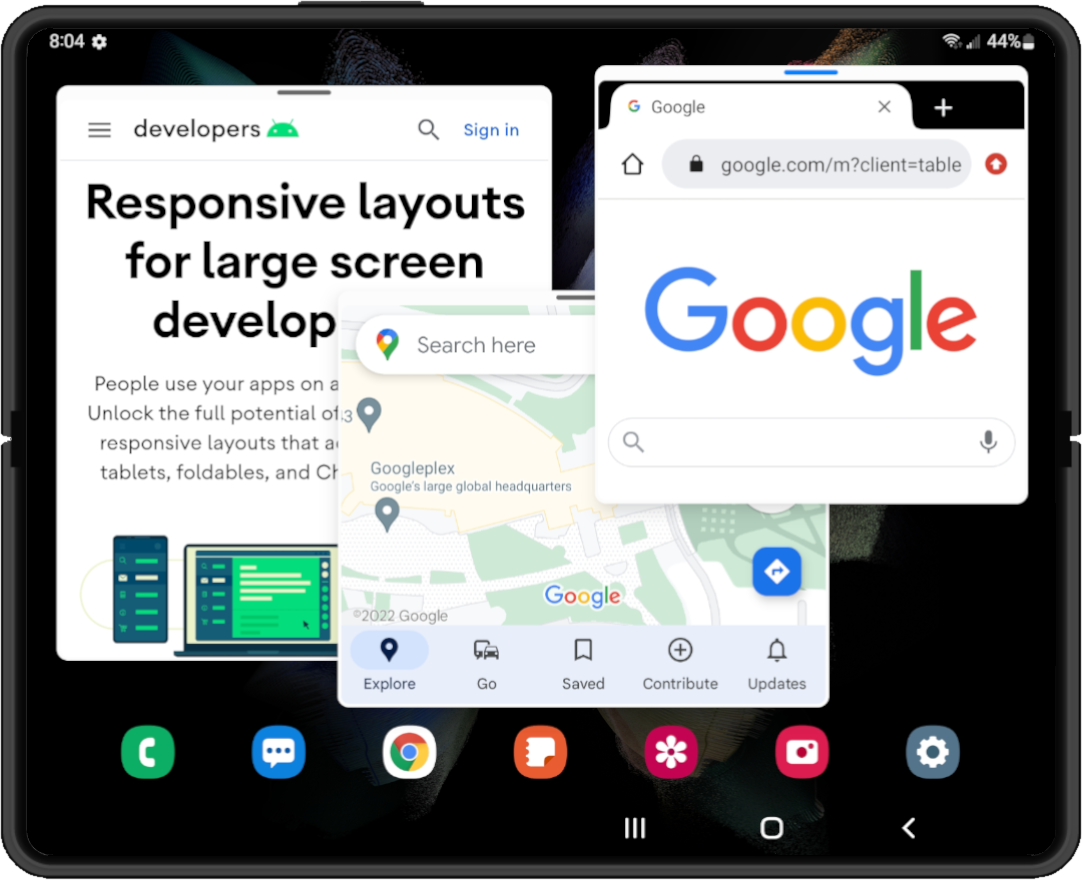 |
Android 12 (سطح API 31) و نسخههای بعدی بهطور پیشفرض روی حالت چند پنجرهای هستند—در صفحههای بزرگ، همه برنامهها بدون توجه به پیکربندی برنامه در حالت چند پنجرهای اجرا میشوند. در نسخههای قبلی تا Android 7.0 (سطح API 24)، باید برنامه خود را طوری پیکربندی کنید که قابل تغییر اندازه باشد تا از حالت چند پنجرهای پشتیبانی کند.
برای اطلاعات در مورد چندوظیفگی در حالت چند پنجره ای، به پشتیبانی از حالت چند پنجره ای مراجعه کنید.
بکشید و رها کنید
دستگاههای تاشو با صفحهنمایش بزرگ، فضای کافی روی صفحه را برای تعاملات کشیدن و رها کردن فراهم میکنند. حالت چند پنجرهای روی تاشوها کشیدن و رها کردن بین برنامهها را فعال میکند.
تعاملات کشیدن و رها کردن یک تجربه کاربر سازنده و جذاب ایجاد می کند. با استفاده از چارچوب کشیدن و رها کردن اندروید، قابلیت کشیدن و رها کردن را به برنامه خود اضافه کنید. برای اطلاعات بیشتر، فعال کردن کشیدن و رها کردن را ببینید.
منابع اضافی
،دستگاههای تاشو فرصتی برای توسعه برنامههای نوآورانه فراهم میکنند. صفحه نمایش های بزرگ و کوچک روی یک دستگاه، تجربیات تعاملی مکمل اما متمایز را ارائه می دهند. ویژگی های تاشو مانند وضعیت قرارگیری روی میز و وضعیت کتاب، چیدمان های تخیلی و رابط های کاربری غیر متعارف را امکان پذیر می کند.
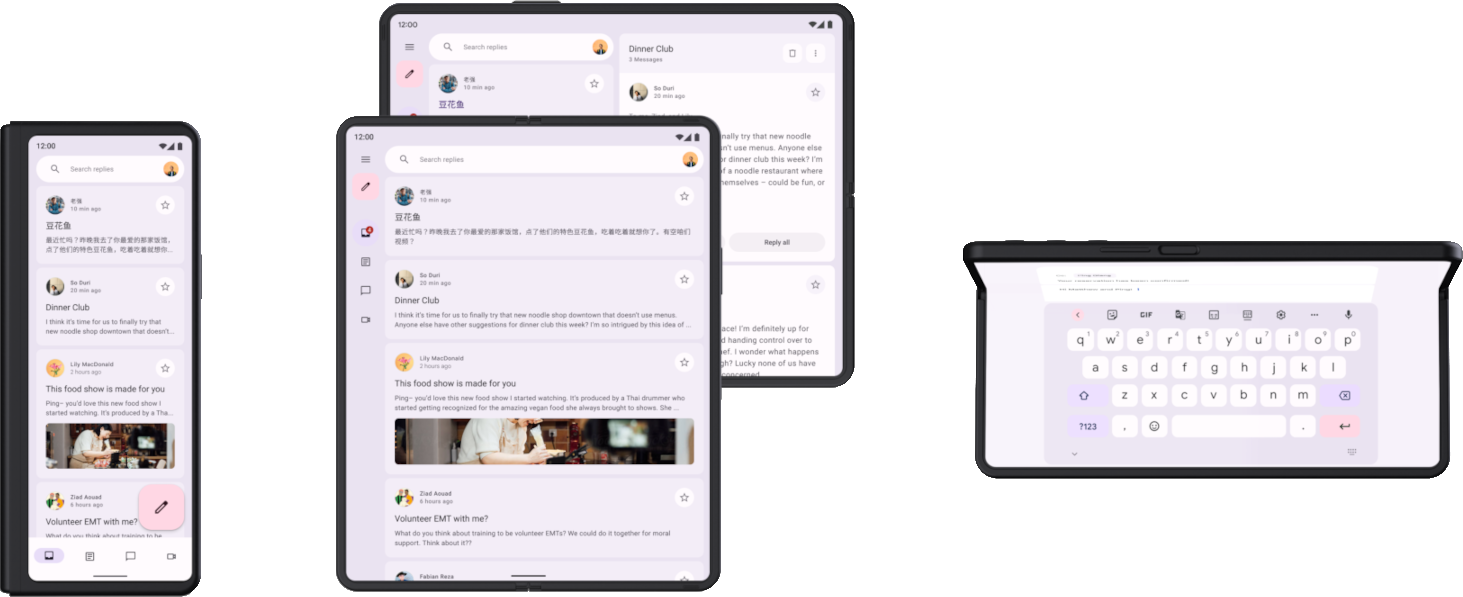
طراحی واکنشگرا/تطبیقی
پشتیبانی از دستگاههای تاشو با طراحی واکنشگرا آغاز میشود. طرحبندیهای واکنشگرا به برنامهها این امکان را میدهند که در طیف وسیعی از اندازههای نمایشگر عالی به نظر برسند و کار کنند. طراحی پاسخگو را با BoxWithConstraints قابل ترکیب پیاده سازی کنید.
اما برای پشتیبانی بهینه از صفحههای تا شده و بازشده یک دستگاه تاشو، طرح باید تطبیق داده شود. تفاوت در اندازه صفحه و نسبت ابعاد صفحه نمایش تا شده و باز شده می تواند بسیار زیاد باشد، به طوری که حتی یک طرح پاسخگو نمی تواند به اندازه کافی هر دو نمایشگر را در خود جای دهد. طراحی تطبیقی طرحبندیهای جایگزین را برای اندازهها و پیکربندیهای مختلف صفحه نمایش بهینهسازی میکند. طرحبندیهای تطبیقی تجربه کاربری بهینهشدهای را هنگام تا شدن یا باز شدن یک دستگاه تاشو، در جهت عمودی یا منظره، یا در وضعیت قرارگیری روی میز یا کتاب فراهم میکنند.
به عنوان مثال، یک دستگاه تاشو با صفحه نمایش بزرگ که در جهت افقی باز می شود مانند یک تبلت است. یک طرح دو جداره با ریل ناوبری استفاده عالی از صفحه نمایش عریض دارد. دستگاه تا شده شبیه یک تلفن استاندارد است. طرح تک ستونی با نوار ناوبری پایینی ساده اما موثر است. از آنجایی که طرحبندیها مجزا هستند، میتوانید هر کدام را برای استفاده خاص خود بهینه کنید.
دستگاههای تاشو به روشهای مختلفی مانند به سمت داخل، با تا شدن نمایشگر به داخل دستگاه یا به سمت بیرون، با بسته شدن نمایشگر به دور دستگاه تا میشوند. طراحی پاسخگو/تطبیقی برنامه شما را برای پشتیبانی از انواع فاکتورهای فرم تاشو آماده می کند.
برای کسب اطلاعات بیشتر در مورد طراحی واکنشگرا/تطبیقی برای تاشوها، به موارد زیر مراجعه کنید:
- پشتیبانی از اندازه های مختلف نمایشگر
- طراحی متریال - به کارگیری طرح
حالت ها و وضعیت های تاشو
تا شدن یک دستگاه تاشو صفحه نمایش را به دو قسمت تقسیم می کند. تاشو میتواند یک ناحیه انعطافپذیر از صفحهنمایش باشد یا در دستگاههای دو صفحهنمایش، یک لولا باشد که دو نمایشگر را از هم جدا میکند.
تاشو دارای ابعاد و ویژگی occlusionType است که مشخص میکند آیا تا کردن بخشی از نمایشگر را مبهم میکند یا خیر. در دستگاههای دو صفحهنمایش، occlusionType FULL است، هیچ محتوایی در ناحیه تاشو (لولا) قابل مشاهده نیست، حتی اگر یک برنامه هر دو صفحه را در بر بگیرد.
دستگاههای تاشو میتوانند در حالتهای تا شده مختلفی مانند FLAT (کاملا باز) یا HALF_OPENED (جایی بین کاملاً باز و کاملاً بسته) باشند.

هنگامی که یک دستگاه در حالت HALF_OPENED قرار دارد، بسته به جهت چین، دو حالت امکان پذیر است: وضعیت روی میز (چین افقی) و وضعیت کتاب (تاخوردگی عمودی).
وضعیت قرارگیری روی میز و کتاب امکان چیدمان جدیدی را ارائه می دهد، اما وضعیت دستگاه HALF_OPENED نیز محدودیت هایی را ایجاد می کند. به عنوان مثال، دسترسی به کنترلهای UI در نزدیکی تاشو برای کاربران دشوار است، و خواندن متن پوشانده شده روی صفحه ممکن است سخت باشد (یا اگر occlusionType FULL باشد غیرقابل خواندن است).
طرحبندیهای خود را طوری طراحی کنید که عناصر رابط کاربری در همه حالتهای دستگاه قابل دسترسی باشند. جعبههای محاورهای و منوهای بازشو را به گونهای قرار دهید که روی تاشو همپوشانی نداشته باشند. اطمینان حاصل کنید که وقتی دستگاه تا حدی تا شده است، محتوای مهم قابل مشاهده است. وقتی دستگاه نیمه باز است، محتوا را به دو قسمت تقسیم کنید: بالا و پایین در حالت رومیزی، چپ و راست در حالت کتاب.
برای اطلاعات بیشتر درباره چینها و وضعیتهای تاشدنی، نگاه کنید به برنامه خود آگاه باشد .
تداوم برنامه
وقتی دستگاه تا میشود یا باز میشود، برنامه متوقف میشود و دوباره راهاندازی میشود. برای حفظ تداوم برای کاربر، برنامه باید حالت خود را هنگام ایجاد مجدد طرحبندی برنامه در صفحهای تا شده یا باز شده بازیابی کند. به عنوان مثال، برنامه ها باید کارهای زیر را انجام دهند:
- متن تایپ شده را در فیلدهای ورودی حفظ کنید
- وضعیت صفحه کلید را بازیابی کنید
- موقعیت اسکرول فیلدهای قابل پیمایش را بازیابی کنید
- پخش رسانه را از جایی که با توقف برنامه متوقف شد، از سر بگیرید
طرحبندیهای مختلف صفحه یک دستگاه تاشو نیز باید مکمل یکدیگر باشند. برای مثال، اگر صفحه تا شده تصویر و توضیحاتی را برای یک محصول از یک فروشگاه آنلاین نشان میدهد، صفحه بازشده باید با نشان دادن همان تصویر و توضیحات، پیوستگی را حفظ کند، اما همچنین حاوی محتوای مکمل، مانند مشخصات محصول یا نظرات باشد.
برای کسب اطلاعات بیشتر در مورد مدیریت وضعیت برنامه و تداوم، به ذخیره وضعیتهای رابط کاربری و کنترل تغییرات پیکربندی مراجعه کنید.
چند وظیفه ای
صفحه نمایش بزرگ تاشو دارای صفحه نمایشی به اندازه تبلت است که برای انجام چند کار در حالت چند پنجره ای ایده آل است. تاشوها از حالت تقسیم صفحه پشتیبانی میکنند. برخی حتی از حالت پنجره دهی دسکتاپ پشتیبانی می کنند، جایی که برنامه ها در پنجره های متحرک و قابل تغییر اندازه، شبیه به سیستم پنجره دسکتاپ قرار می گیرند.
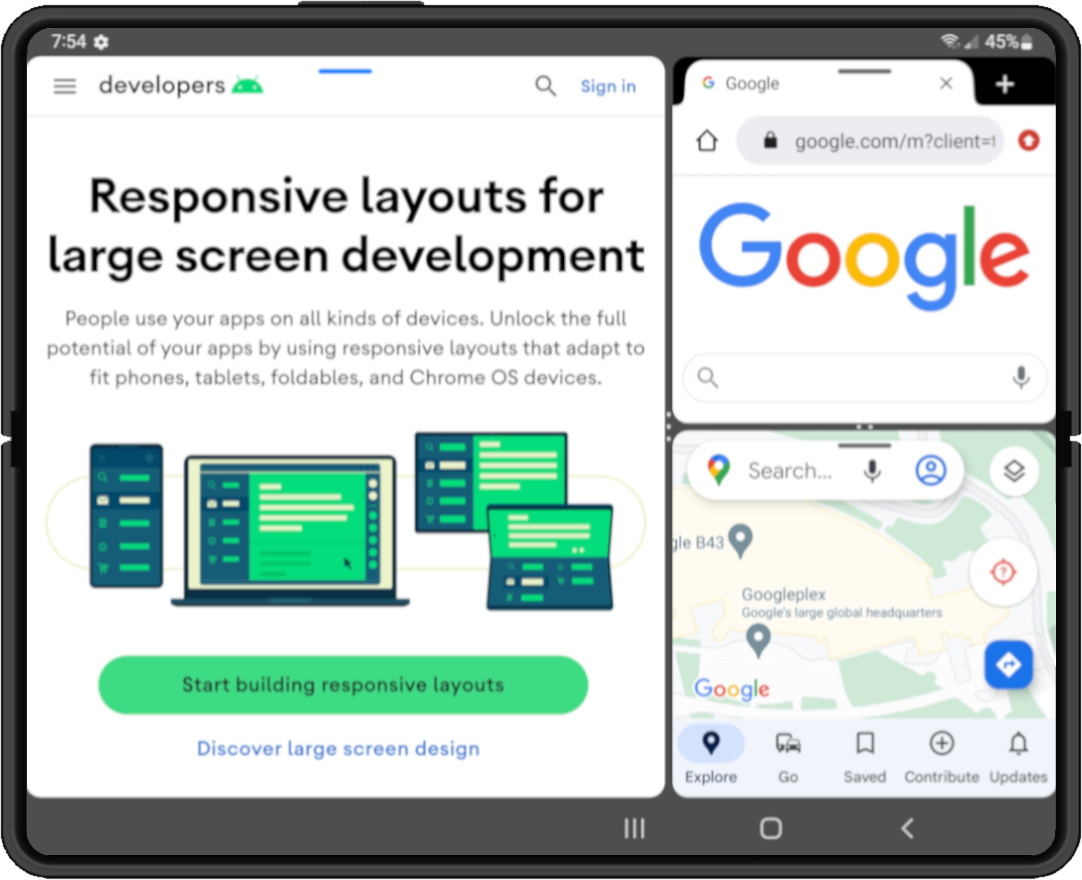 | 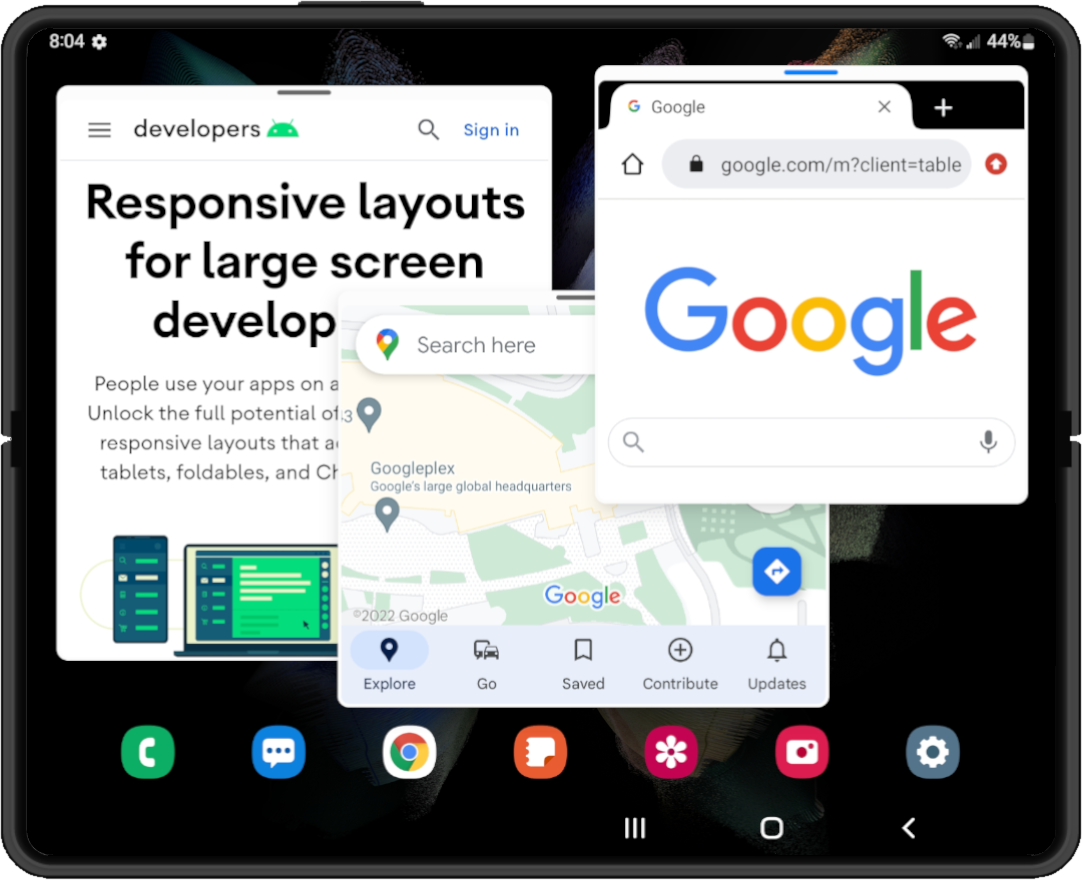 |
Android 12 (سطح API 31) و نسخههای بعدی بهطور پیشفرض روی حالت چند پنجرهای هستند—در صفحههای بزرگ، همه برنامهها بدون توجه به پیکربندی برنامه در حالت چند پنجرهای اجرا میشوند. در نسخههای قبلی تا Android 7.0 (سطح API 24)، باید برنامه خود را طوری پیکربندی کنید که قابل تغییر اندازه باشد تا از حالت چند پنجرهای پشتیبانی کند.
برای اطلاعات در مورد چندوظیفگی در حالت چند پنجره ای، به پشتیبانی از حالت چند پنجره ای مراجعه کنید.
بکشید و رها کنید
دستگاههای تاشو با صفحهنمایش بزرگ، فضای کافی روی صفحه را برای تعاملات کشیدن و رها کردن فراهم میکنند. حالت چند پنجرهای روی تاشوها کشیدن و رها کردن بین برنامهها را فعال میکند.
تعاملات کشیدن و رها کردن یک تجربه کاربر سازنده و جذاب ایجاد می کند. با استفاده از چارچوب کشیدن و رها کردن اندروید، قابلیت کشیدن و رها کردن را به برنامه خود اضافه کنید. برای اطلاعات بیشتر، فعال کردن کشیدن و رها کردن را ببینید.

